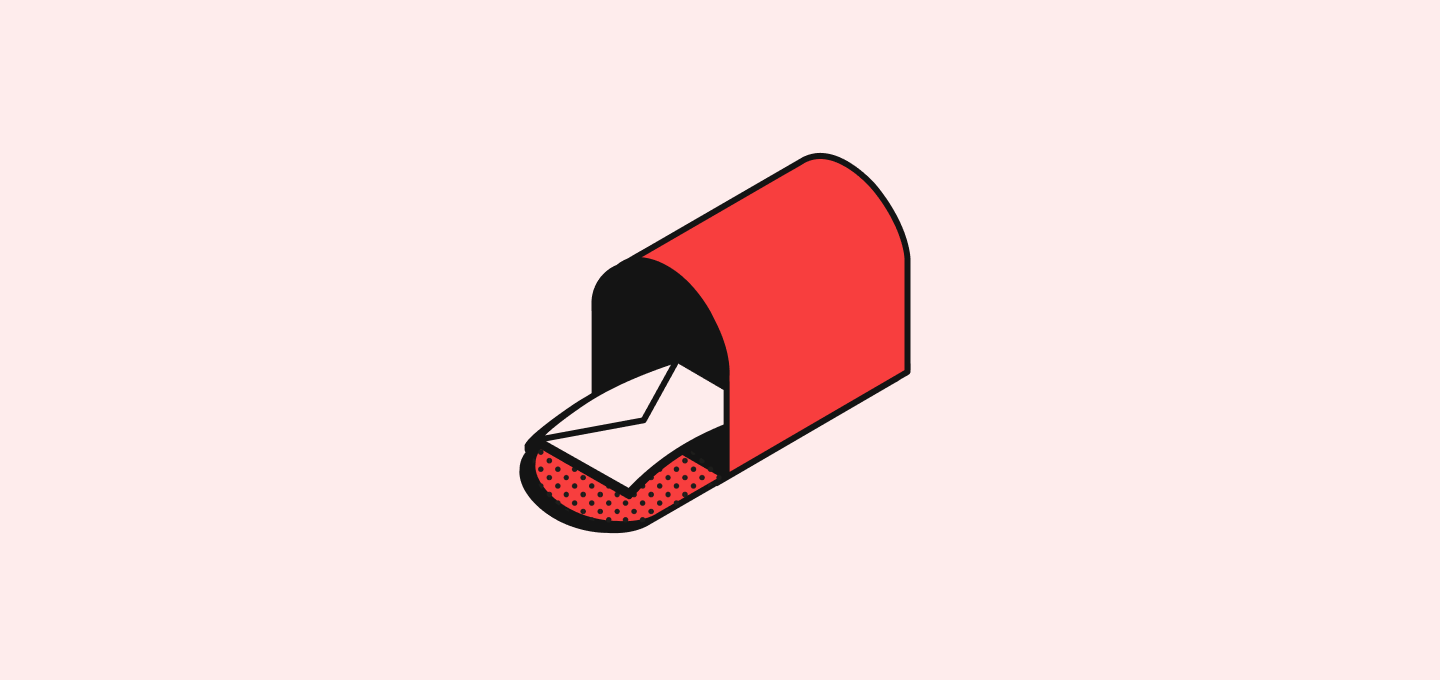
Opções de Conexão
Conta Google (Gmail e Google Calendar)
- Vá para Configurações → Contas
- Clique em Adicionar conta
- Select Continue with Google
- Autorize Twenty para acessar seu Gmail e Google Calendar
- Seus emails e eventos de calendário começarão a sincronizar automaticamente
Conta Microsoft (Outlook e Microsoft Calendar)
- Vá para Configurações → Contas
- Clique em Adicionar conta
- Select Continue with Microsoft
- Autorize Twenty para acessar seu Outlook e Microsoft Calendar
- Seus emails e eventos de calendário começarão a sincronizar automaticamente
Configuração SMTP/CalDAV (Outros Provedores)
Para outros provedores de email e calendário:- Vá para Configurações → Lançamentos → Lab para habilitar o recurso
- Volte para Configurações → Contas
- Configure as configurações SMTP para email
- Configure as configurações CalDAV para calendário
- Teste a conexão
Caixas de Entrada Múltiplas
- Contas Ilimitadas: Conecte várias contas de email por usuário
- Gerenciamento de Contas: Alterne entre diferentes caixas de correio
- Configurações de Sincronização: Configure diferentes configurações por caixa de correio
Configuração de Email
Visibilidade da Mensagem
Escolha diferentes níveis de visibilidade para seus emails:- Apenas Metadados: Compartilhe apenas informações básicas (remetente, destinatário, data, hora)
- Assunto e Metadados: Compartilhe a linha de assunto junto com os metadados
- Todo o Conteúdo do Email: Compartilhe o conteúdo inteiro do email incluindo anexos
Criação Automática de Contatos
- Desativado: Nenhuma criação automática de contatos
- Para mensagens enviadas e recebidas: Crie contatos para todas as interações de email externas
- Apenas para mensagens enviadas: Crie contatos apenas para emails que você enviar
- Nota: Emails internos (mesmo domínio) nunca são sincronizados para manter a privacidade
Controle quais emails serão sincronizados com a Seleção de Pasta de Mensagem (Recurso de Lab)
Controle quais pastas de email sincronizam com o Twenty:- Vá para Configurações → Lançamentos → Lab e habilite Pasta de Mensagem
- Volte para Configurações → Contas e selecione sua conta de email conectada
- Escolha quais pastas sincronizar:
- Caixa de Entrada: Emails primários recebidos
- Enviados: Emails enviados por você
- Pastas Personalizadas: Quaisquer pastas específicas que você deseja incluir
- Excluir Pastas: Pule pastas como Spam, Lixeira ou pastas pessoais
- Emails Externos: Todos os emails com contatos externos das pastas selecionadas
- Emails Internos: Não sincronizados (emails do mesmo domínio permanecem privados)
- Anexos: Chegando no primeiro semestre de 2026
Configuração de Calendário
Visibilidade do Evento
Escolha o que será visível para outros usuários em seu espaço de trabalho:- Tudo: Todos os detalhes do evento serão compartilhados com sua equipe
- Metadados: Apenas data e participantes serão compartilhados com sua equipe
Criação Automática de Contatos para Reuniões
- Sim: Crie automaticamente contatos para participantes de reuniões que não estão no seu CRM
- Não: Apenas vincule reuniões a contatos existentes
Controle quais eventos serão sincronizados
- Importação de Reuniões: Importe automaticamente eventos do calendário
- Vinculação de Contatos: Vincule reuniões aos registros de Pessoas e Empresas
- Reuniões: Eventos de calendário com participantes externos
- Vinculação de Contatos: Eventos automaticamente vinculados aos registros CRM
- Eventos de Equipe: Visibilidade compartilhada do calendário